Opmaak van visuals kopiëren en plakken
Om een dashboard rustig en eenduidig te houden, is het natuurlijk van belang om de verschillende visuals weer te geven in eenzelfde stijl.
Om jouw gekozen opmaak voor visuals door te voeren in het gehele rapport, is het gelukkig niet nodig om deze stijl per visual aan te passen. Power BI heeft hiervoor een tool die je veel tijd kan besparen: Format painter
Hoe werkt Format painter?
De eerste stap is het selecteren van de visual met de juiste stijl, oftewel de visual waarvan je opmaak wilt kopiëren. In het voorbeeld hieronder is dat de visual waarbij het verschil tussen man en vrouw snel inzichtelijk is.
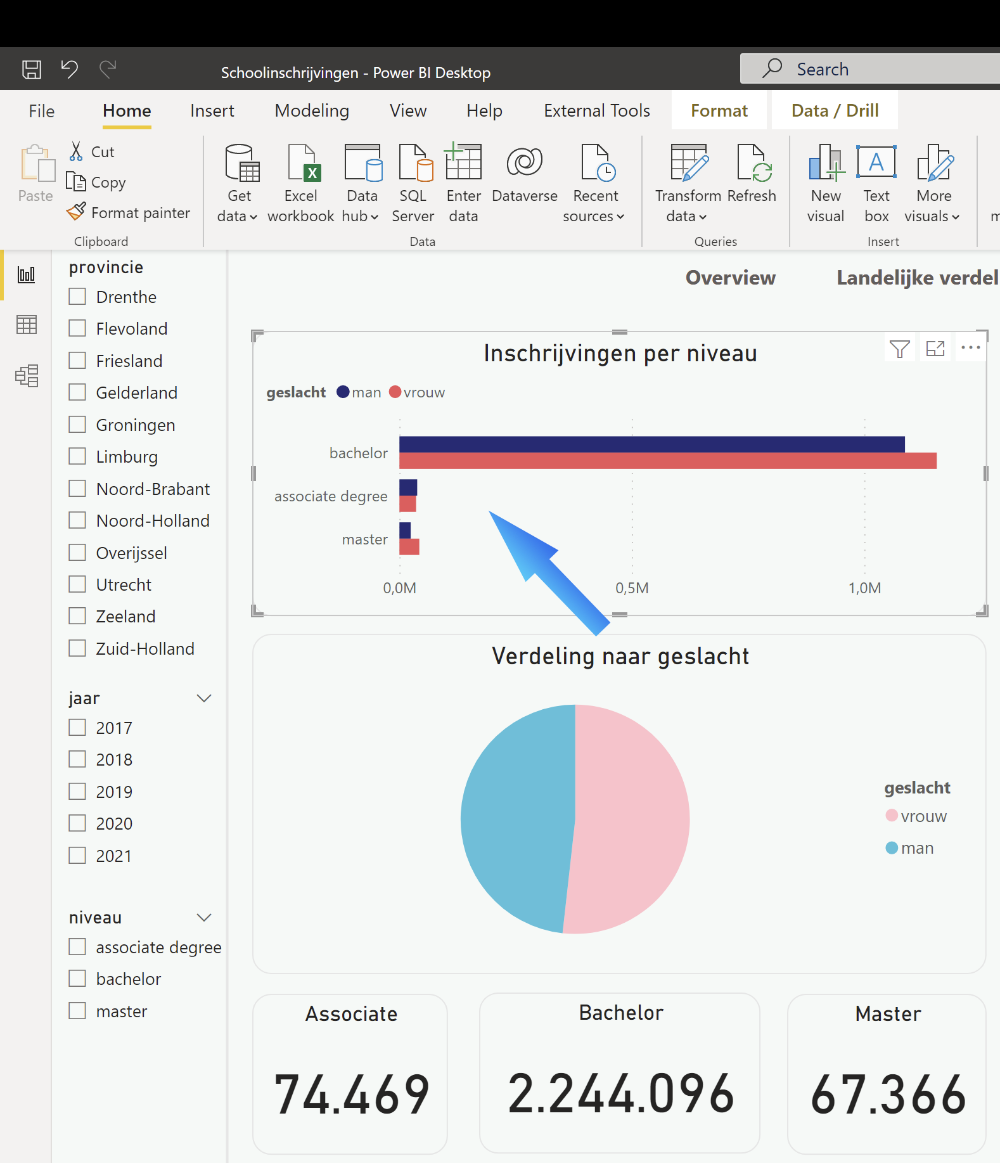
Nadat je deze visual hebt geselecteerd kies je in het lint onder Home voor Format painter. De muiscursor verandert nu in een kwastje.
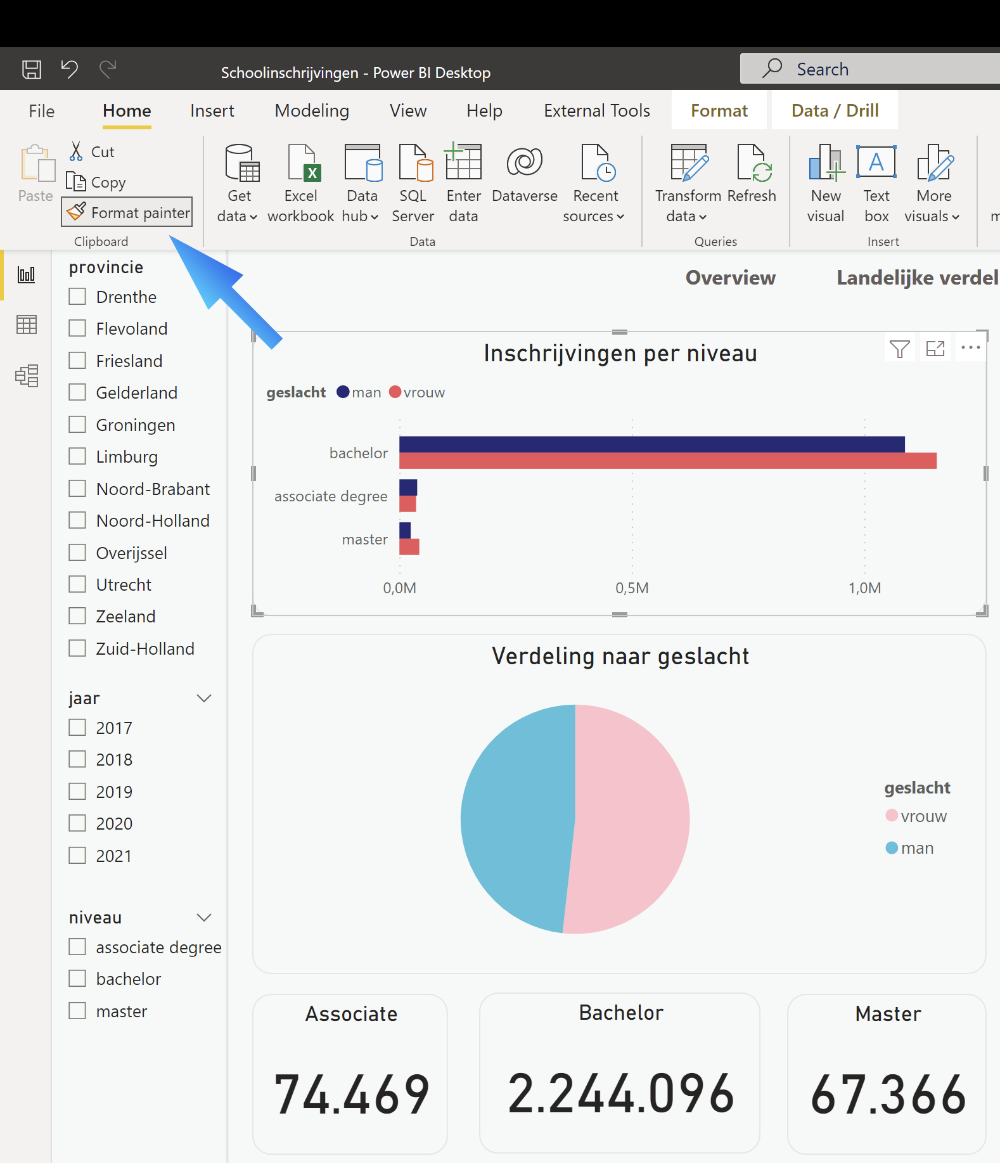
In de laatste stap hieronder klik je op de visual waarvan je de opmaak wilt wijzigen. Door hierop te klikken zal de gekopieerde opmaak geplakt worden op deze visual.

Iets om rekening mee te houden: tijdens het plakken van de opmaak worden er meer instellingen dan alleen de kleurstelling gewijzigd. Ook data labels, de legenda en het al dan niet aanwezig zijn van x- en y-assen worden geplakt. Niet iedere visual heeft deze elementen nodig dus het is verstandig om eerst de opmaak te kopiëren en plakken met Format painter alvorens individuele visuals verder aan te passen.
